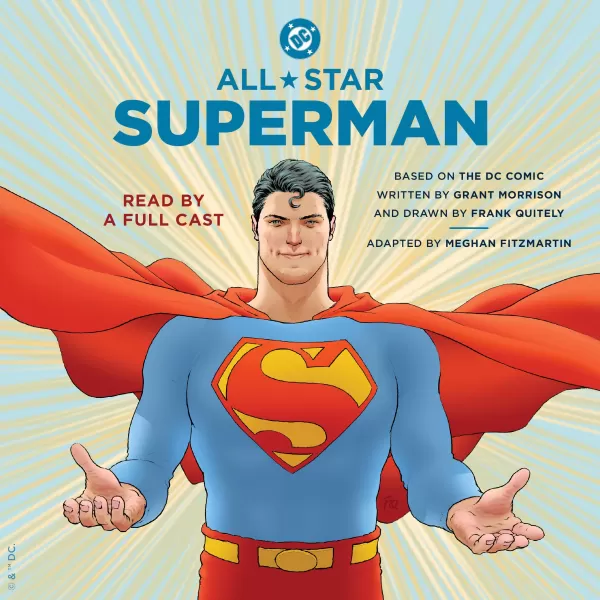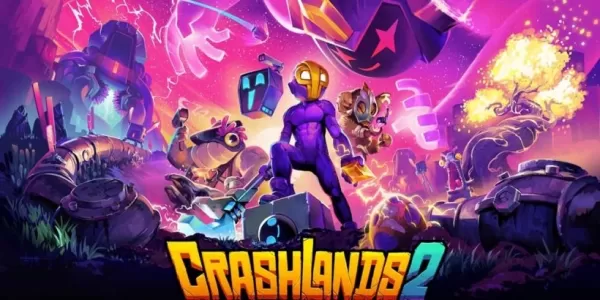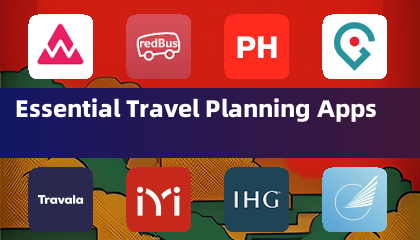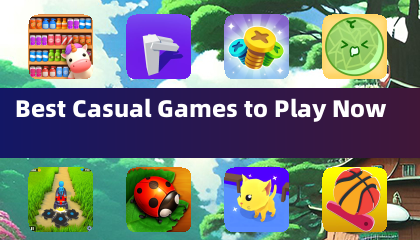L'eccitazione che circonda *** Marvel Rivals *** durante la stagione 0 - l'ascesa dei Dooms è stata palpabile, con i giocatori che si sono immersi in profondità nelle mappe del gioco, negli eroi e nelle loro abilità uniche. Mentre la comunità continua a esplorare e scalare la scala di gioco competitiva, è emerso un problema comune: molti giocatori stanno affrontando sfide con il loro obiettivo, sentendosi come se avessero scarso controllo su di esso.
Se sei tra quelli che lottano con il tuo obiettivo in *Marvel Rivals *, non sei solo. Un numero significativo di giocatori ha scoperto una soluzione semplice per migliorare la loro precisione disabilitando una caratteristica che potrebbe influire sul loro obiettivo. Se sei interessato a capire perché il tuo obiettivo potrebbe sentirsi fuori e come correggerlo, la guida seguente fornisce tutti i dettagli necessari.
Come disabilitare l'accelerazione del mouse e mirare a livellare nei rivali Marvel

In *Marvel Rivals *, l'accelerazione del mouse e il livellamento degli obiettivi sono abilitati per impostazione predefinita e attualmente non esiste un'impostazione di gioco per disattivarli. Sebbene queste funzionalità possano essere utili per gli utenti del controller, spesso ostacolano le prestazioni dei giocatori che utilizzano un mouse e una tastiera, rendendo più impegnativo il mira preciso e rapido. Se preferisci mantenere o disattivare queste funzionalità dipende dal tuo stile di gioco e dagli eroi che scegli di giocare.
Fortunatamente, i giocatori di PC possono facilmente disabilitare queste funzionalità modificando un file di impostazioni di gioco utilizzando un editor di testo come Blocco note. Questo metodo non è considerato modding, hacking o imbrogli; Sta semplicemente regolando un'impostazione che molti giochi ti consentono di attivare. Quando si modificano le impostazioni come il mirino o la sensibilità in *Marvel Rivals *, stai aggiornando questo stesso file.
Processo passo dopo passo per disabilitare l'accelerazione dell'obiettivo/mouse nei rivali Marvel
- Apri la finestra di dialogo Esegui premendo Windows + R.
- Copia e incolla il seguente percorso, sostituendo "YourUsernameHere" con il nome del profilo utente reale:
- C: utenti cheurusernameHehereAppDataLocalMarvelSavedConfigWindows
- Se non sei sicuro del tuo nome utente, vai a questo PC
- Premere Invio per accedere alla posizione delle impostazioni di sistema Salva file. Fare clic con il tasto destro del mouse sul file GameuseRettings e aprilo con blocco note.
- Nella parte inferiore del file, aggiungi le seguenti righe di codice:
[Script/Engine.InputSettings]
BenableMoUsesmoothing = false
BVIEWACCECELerateNabled = false
Salva e chiudi il file. Ora hai disabilitato correttamente il livellamento e l'accelerazione del mouse per i rivali Marvel . Per garantire ulteriormente l'input del mouse grezzo ha la priorità e sovrascrivere qualsiasi altra sequenza di elaborazione degli obiettivi, è possibile aggiungere queste linee di codice aggiuntive sotto le precedenti:
[Script/Engine.InputSettings]
BenableMoUsesmoothing = false
BVIEWACCECELerateNabled = false
bdisablemouseaccheleration = false
RAWMOUSEInputeNabled = 1


 Ultimi articoli
Ultimi articoli